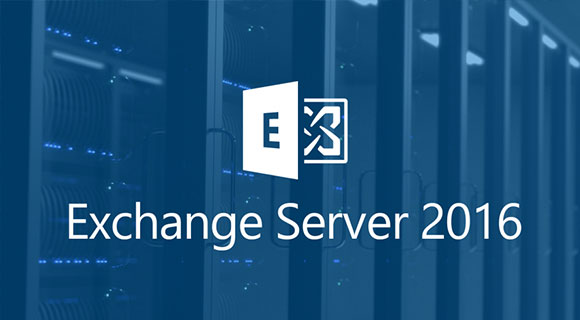
Installation Exchange Server 2016
1 novembre 2019Prérequis pour Windows Serveur 2016
- Un contrôleur de domaine sous Windows server 2008 au minimum
- Le niveau de la forêt Active Directory doit être au minimum sur Windows Server 2008
- Avoir intégré le serveur dans le domaine.
- Mettre à jour le serveur
- Au minimum 8 Go de RAM est 2 CPU (vous pouvez calculez vos besoin en ressources via le fichier Excel fait par Microsoft : https://techcommunity.microsoft.com/t5/Exchange-Team-Blog/Released-Exchange-2013-Server-Role-Requirements-Calculator/ba-p/593922)
- Télécharger et installer les applications suivantes :
- Ouvrir une invite de commande PowerShell en tant qu’administrateur et saisir la commande suivante :
1 2 | Install-WindowsFeature RSAT-ADDS Install-WindowsFeature NET-Framework-45-Features, Server-Media-Foundation, RPC-over-HTTP-proxy, RSAT-Clustering, RSAT-Clustering-CmdInterface, RSAT-Clustering-Mgmt, RSAT-Clustering-PowerShell, WAS-Process-Model, Web-Asp-Net45, Web-Basic-Auth, Web-Client-Auth, Web-Digest-Auth, Web-Dir-Browsing, Web-Dyn-Compression, Web-Http-Errors, Web-Http-Logging, Web-Http-Redirect, Web-Http-Tracing, Web-ISAPI-Ext, Web-ISAPI-Filter, Web-Lgcy-Mgmt-Console, Web-Metabase, Web-Mgmt-Console, Web-Mgmt-Service, Web-Net-Ext45, Web-Request-Monitor, Web-Server, Web-Stat-Compression, Web-Static-Content, Web-Windows-Auth, Web-WMI, Windows-Identity-Foundation, RSAT-ADDS |
- Télécharger la dernière version de l’exécutable d’installation d’Exchange 2016.
Au moment de l’écriture de l’article la cumulative update 14 qui se trouve sur le lien suivant : https://www.microsoft.com/en-us/download/details.aspx?id=100302
Une fois tous les prérequis installés nous pouvons procéder à la préparation AD
Préparation de l’Active Directory
Préparation du Schéma
Ouvrez l’invite de commande en tant qu’Administrateur et rendez-vous dans le dossier ou vous avez décompresser l’ISO Exchange Serveur 2016.
Entrer la commande suivante.
1 | Setup.exe /PrepareSchema /IAcceptExchangeServerLicenseTerms |
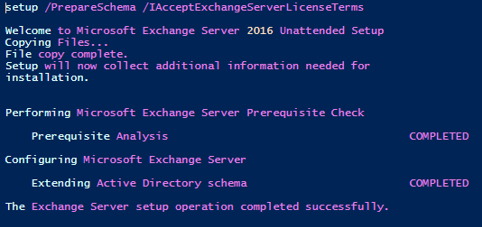
Préparation du Domaine
Entrer la commande suivante.
1 | Setup.exe /PrepareAD /OrganizationName:"organization name" /IAcceptExchangeServerLicenseTerms |
Notre Active Directory étant maintenant préparé à recevoir notre serveur Exchange, nous allons pouvoir passer à l’installation.
Installer Exchange 2016 Via Interface Graphique
Monter l’ISO d’Exchange et lancer le « Setup.exe ». L’installateur nous demande alors si nous voulons télécharger et installer les mises à jour directement. Nous sélectionnerons l’option de recherche de mise à jour.
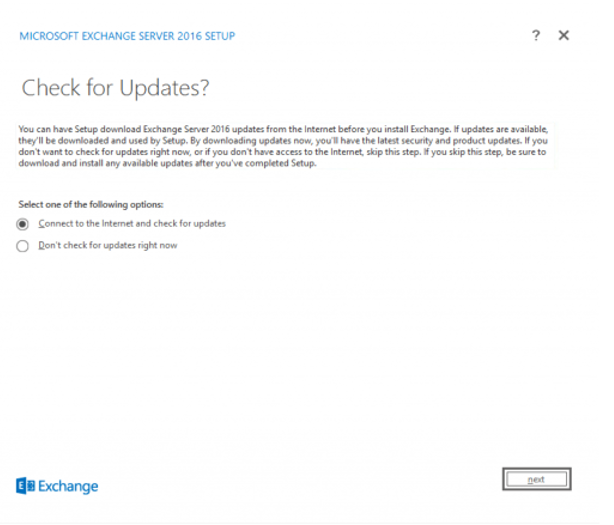
Suivant
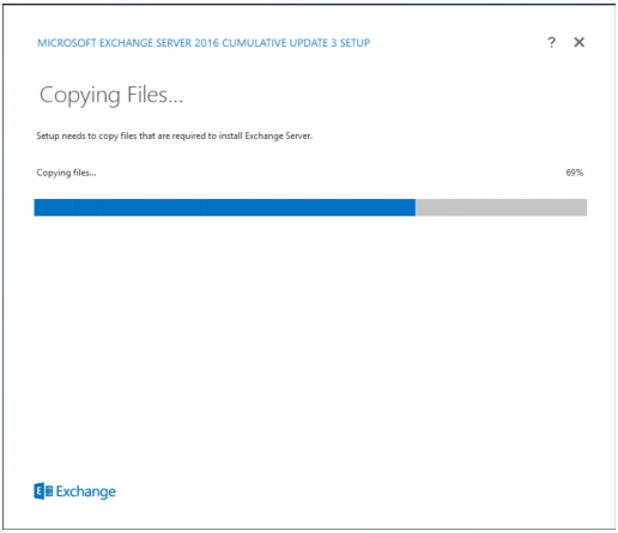
Acceptez les termes du contrat de licence et cliquez sur suivant.
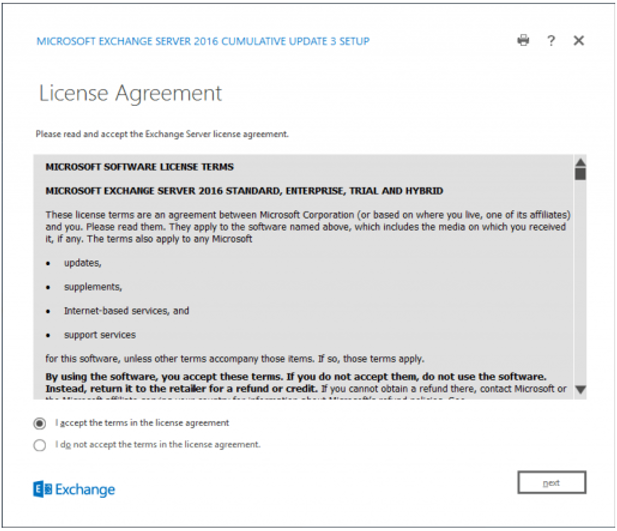
Nous allons utiliser les paramètres recommandés
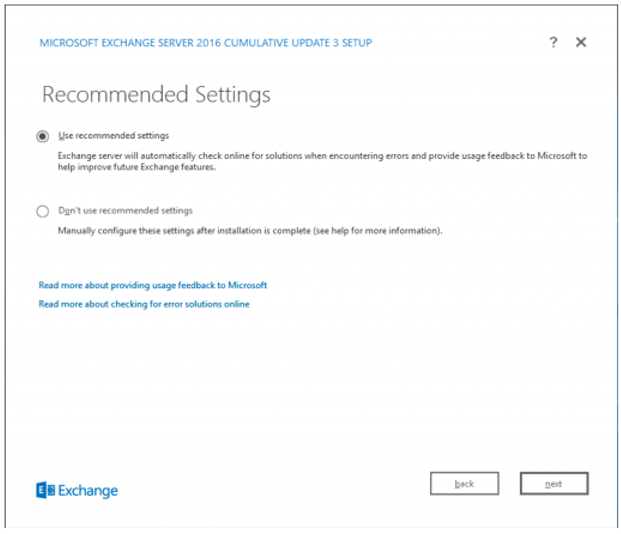
Nous allons choisir les rôles à installer sur notre serveur.
Sélectionnez « Mailbox role » et « Automatically install Windows Server roles and Features that are required to Install Exchange Server ».
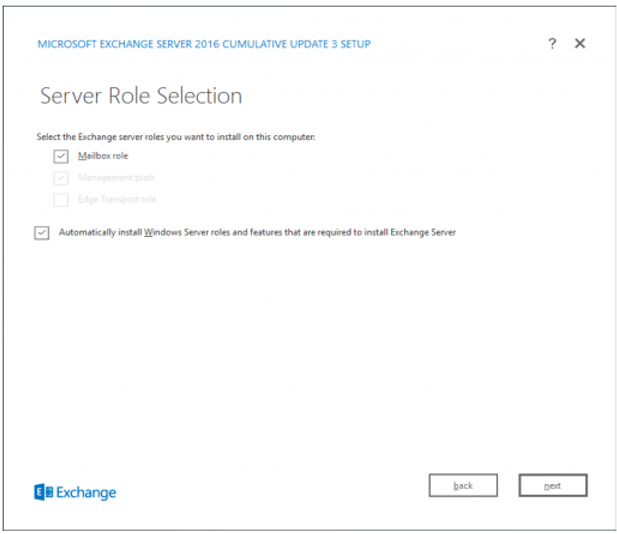
Choisir ou installer notre serveur Exchange, dans mon cas je laisse par Défaut.
Les bases de données se placeront à cet endroit. Je vous expliquerais comment déplacer les bases de données vers un autre disque dans un autre tuto.
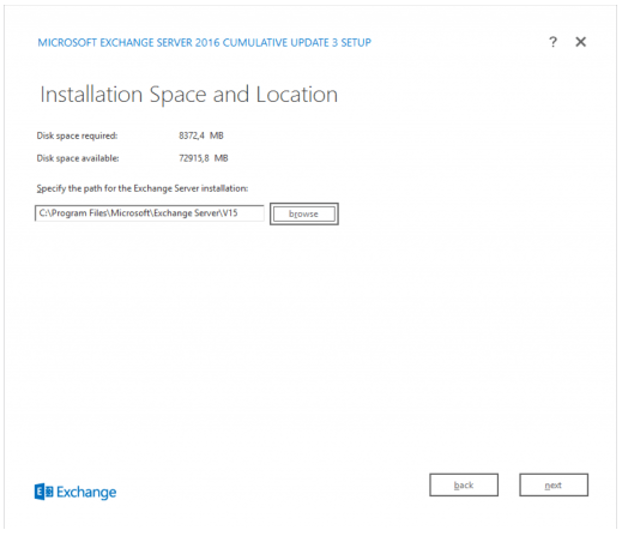
Ne pas désactiver le Scan de malwares
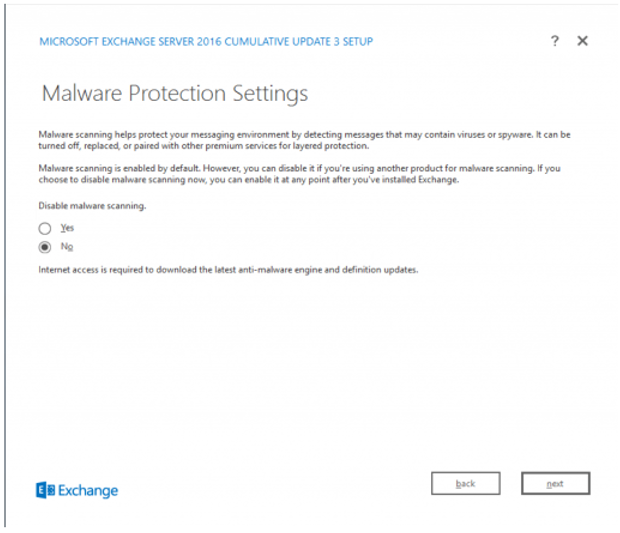
L’installateur va analyser le serveur pour vérifier que tous les prérequis sont installés.
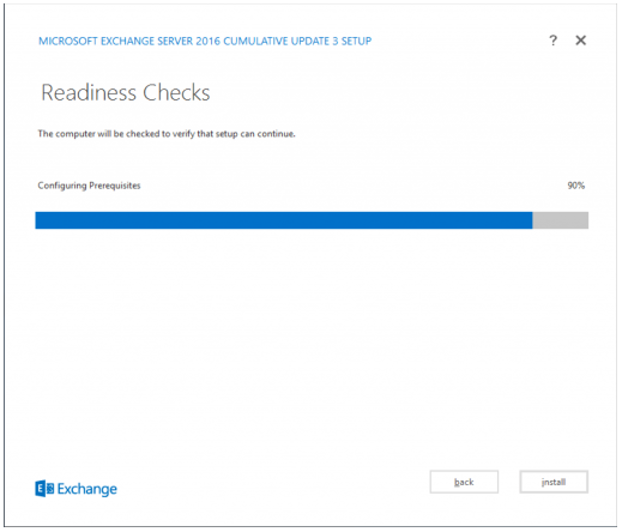
Nous pouvons lancer l’installation qui va durer un bon moment.
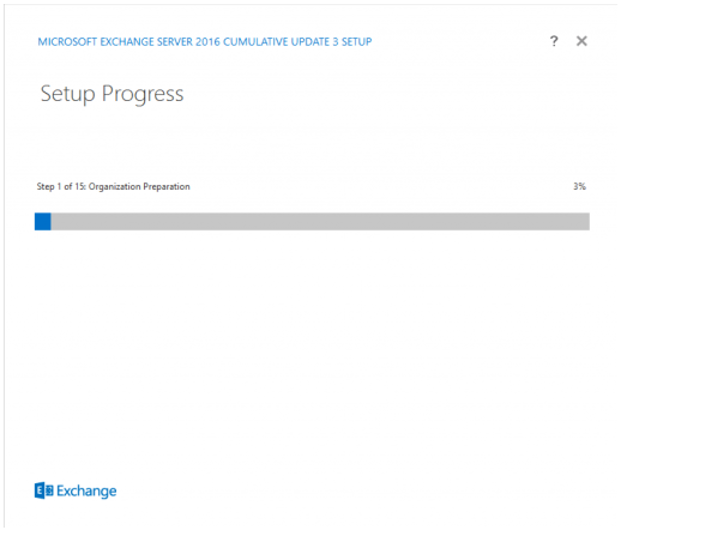
L’installation est maintenant terminée.
Visits: 2007


